Opdateret April 2024: Stop med at få fejlmeddelelser, og sænk dit system ned med vores optimeringsværktøj. Hent det nu kl dette link
- Download og installer reparationsværktøjet her.
- Lad det scanne din computer.
- Værktøjet vil derefter reparér din computer.
Nogle brugere, der opgraderede deres computer fra Windows 7 til Windows 10, kan ikke fortryde maksimerede apps eller gendanne programmer. Som standard blev alle programvinduer automatisk åbnet i maksimeret tilstand (eller fuldskærmstilstand), og hvis brugeren prøvede at gendanne nedlukningsprogramvinduerne ved at klikke på den midterste knap (2 overlappende firkanter) i slutningen af titellinjen, skete der intet . Programvinduerne sad fast i maksimeret tilstand og blev ikke nulstillet til den normale størrelse på det lille vindue.
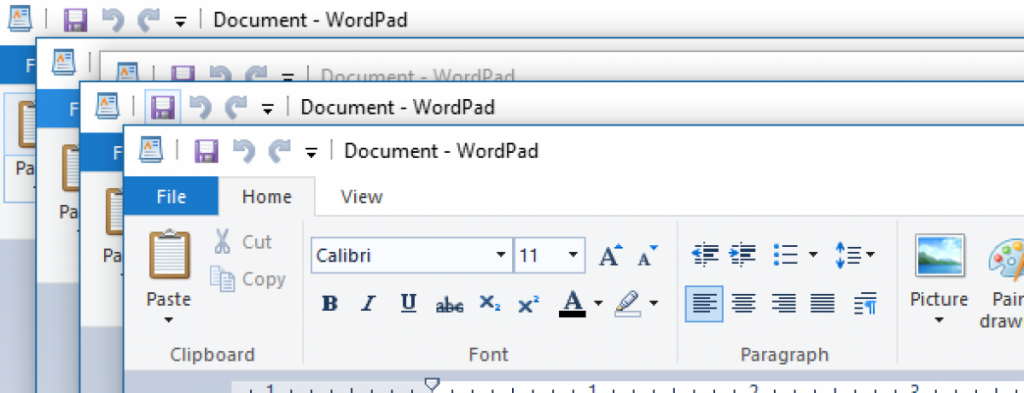
Når et programvindue maksimeres, kan vi normalt klikke på den anden knap i øverste højre hjørne af titellinjen for at vende vinduet ned, så vi kan flytte det hvor som helst på computerskærmen.
Oprindeligt troede brugeren, at problemet med at maksimere eller gendanne kun forekom i Microsoft Office-applikationer som Word, Excel, PowerPoint osv., Men senere indså og rapporterede, at problemet også opstod i File Explorer og andre Windows 10-applikationer og -programmer.
Synderen for dette irriterende problem var "tablet-tilstand" -funktionen i Windows 10, som automatisk eller manuelt blev aktiveret på brugerens enhed efter opdateringsprocessen. Når tablet-tilstand er aktiveret i Windows 10, åbnes alle programvinduer i maksimeret tilstand og kan ikke lukkes af brugeren.
April 2024 Opdatering:
Du kan nu forhindre pc -problemer ved at bruge dette værktøj, såsom at beskytte dig mod filtab og malware. Derudover er det en fantastisk måde at optimere din computer til maksimal ydelse. Programmet retter let på almindelige fejl, der kan opstå på Windows -systemer - ikke behov for timers fejlfinding, når du har den perfekte løsning lige ved hånden:
- Trin 1: Download PC Reparation & Optimizer Tool (Windows 10, 8, 7, XP, Vista - Microsoft Gold Certified).
- Trin 2: Klik på "Begynd Scan"For at finde Windows-registreringsproblemer, der kan forårsage pc-problemer.
- Trin 3: Klik på "Reparer Alt"For at løse alle problemer.
Sluk for tablettilstanden
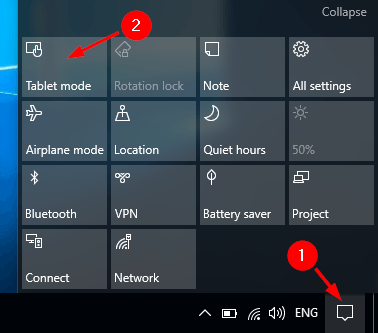
Det er muligt at køre din computer i tablettilstand.
Applikationer kør i tablettilstand kun i fuldskærmstilstand, og UWP-applikationer har ikke en titelbjælke, før en mus er øverst på skærmen.
I dette tilfælde kan du slukke for tablettilstand og kontrollere, at knapperne fungerer korrekt i traditionel tilstand.
Brug af SFC- og DISM-kommandoer

Du kan prøve følgende trin:
- Åbn et administrator-PDC-vindue. Hvis du ikke kan finde en løsning, skal du følge disse trin:
- Tryk på CTRL + Shift + ESC for at åbne opgavehåndteringen.
- Klik på Filer> Kør ny opgave.
- Sørg for, at du har markeret afkrydsningsfeltet ud for "Opret denne opgave med administratorrettigheder".
- Type CMD
- Indtast følgende kommandoer ved PDC-prompten:
dism / online / cleanup-image / restorehealth
sfc / scannnow
Genstart Desktop Window Manager

Årsagen til, at knapperne Minimer, Maksimer og Luk forsvandt skyldes sandsynligvis en fejl med dwm.exe (Desktop Window Manager), og genindstilling af denne proces skulle løse problemet.
Men inden du giver dig præcise detaljer om løsningen, lad os tale lidt om selve Desktop Window Manager.
Windows Desktop Window Manager er en fil, der er indbygget i dit system, der administrerer visuelle effekter i Windows-operativsystemer.
For eksempel gør den din Start Menu gennemsigtig, og den styrer også Aero-miljøet i Windows 7, såvel som andre brugergrænsefladeelementer, såsom vores manglende knapper.
Så en fejl i kørsel af denne proces kan forårsage forskellige visuelle problemer, og forsvinden af knapperne Minimer, Maksimer og Luk er bare en af dem.
Nu hvor du ved, hvilken service der forårsager problemet, skal du bare genstarte det, og knapperne Minimer, Maksimer og Luk skal vises som sædvanligt.
Sådan fungerer det:
- Tryk på Ctrl + Shift + Esc for at starte opgaveadministratoren.
- Når Task Manager åbner, skal du finde Windows desktop manager, højreklikke på den og vælge Finish Task.
- Processen genstarter nu, og knapperne skal vises igen.
https://github.com/desktop/desktop/issues/7750
Ekspert Tip: Dette reparationsværktøj scanner lagrene og erstatter korrupte eller manglende filer, hvis ingen af disse metoder har virket. Det fungerer godt i de fleste tilfælde, hvor problemet skyldes systemkorruption. Dette værktøj vil også optimere dit system for at maksimere ydeevnen. Den kan downloades af Klik her

CCNA, Web Developer, PC Fejlfinding
Jeg er computerentusiast og en praktiserende it-professionel. Jeg har mange års erfaring bag mig i computerprogrammering, hardwarefejlfinding og reparation. Jeg er specialiseret i webudvikling og database design. Jeg har også en CCNA-certificering til netværksdesign og fejlfinding.

